At have en god internetforbindelse er meget vigtigt, så websider indlæses hurtigt, streaming af videoer ikke afbrydes, eller vi kan uploade filer til skyen uden problemer. Dette er dog ikke altid muligt. Af denne grund vil vi i denne artikel forklare, hvordan man kontrollere, om routersignalet er tilstrækkeligt eller om vi skal træffe foranstaltninger for at forbedre det. Dette vil hjælpe os med at optimere ressourcerne og få hastigheden til at være den bedste, den kan være.

Sådan ved du, om routersignalet er tilstrækkeligt
Hvis en svagt signal når vores computer, mobil eller enhver tilsluttet enhed, vil det betyde, at vi får problemer med at oprette forbindelse til internettet. Vi har måske endda ikke adgang til netværket eller løbende udfald. I så fald er vi nødt til at træffe foranstaltninger, såsom at installere repeatere, PLC-enheder, Mesh-systemer eller andet, der hjælper os med at forbedre forbindelsen. Derfor er det vigtigt at vide, om routersignalet er korrekt.
lave hastighedstest
Den første og mest oplagte ting er at gøre en hastighedstest . Dette vil give os mulighed for at vide, hvad der kommer både ned og op. Vi vil kunne se, om det svarer nogenlunde til det, vi har indgået aftale om (for Wi-Fi vil der altid være noget tab), eller om det er langt fra, hvad det burde være.
Dette kan også give os fingerpeg om kvaliteten af forbindelsen ved kigger på ping . Jo lavere den er, jo bedre. Dette er meget vigtigt for at spille online eller foretage videoopkald. Derudover kan vi altid skifte mellem 2.4 og 5 GHz båndene og dermed se, hvordan signalet, der når os, er i hvert enkelt tilfælde.
Hvis vi ser, at hastigheden er meget begrænset, eller vi har et meget højt ping, er det en indikator på, at signalet fra routeren ikke er godt, og vi må tage affære. Skift fx routerens placering eller brug enheder, der forstærker signalet, så det når de områder, hvor vi skal forbinde bedre.
windows terminal
Du kan også se præcist, hvordan signalet fra routeren er ved blot at få adgang til Windows Terminal. Du vil være i stand til at se den strøm, der når dig og kontrollere, om den er tilstrækkelig eller ej til det, du har brug for. Jo større, jo bedre for maksimal hastighed og reduceret risiko for klipning.
I dette tilfælde skal du gå til Start, indtaste Windows-terminalen og udføre kommandoen netsh wlan viser grænseflader . Der vil den vise dig de forskellige trådløse netværk og det signal, der når dig. Du ser også navnet, Wi-Fi-båndet, typen af kryptering osv. Men det, der interesserer dig, er Signal-sektionen.
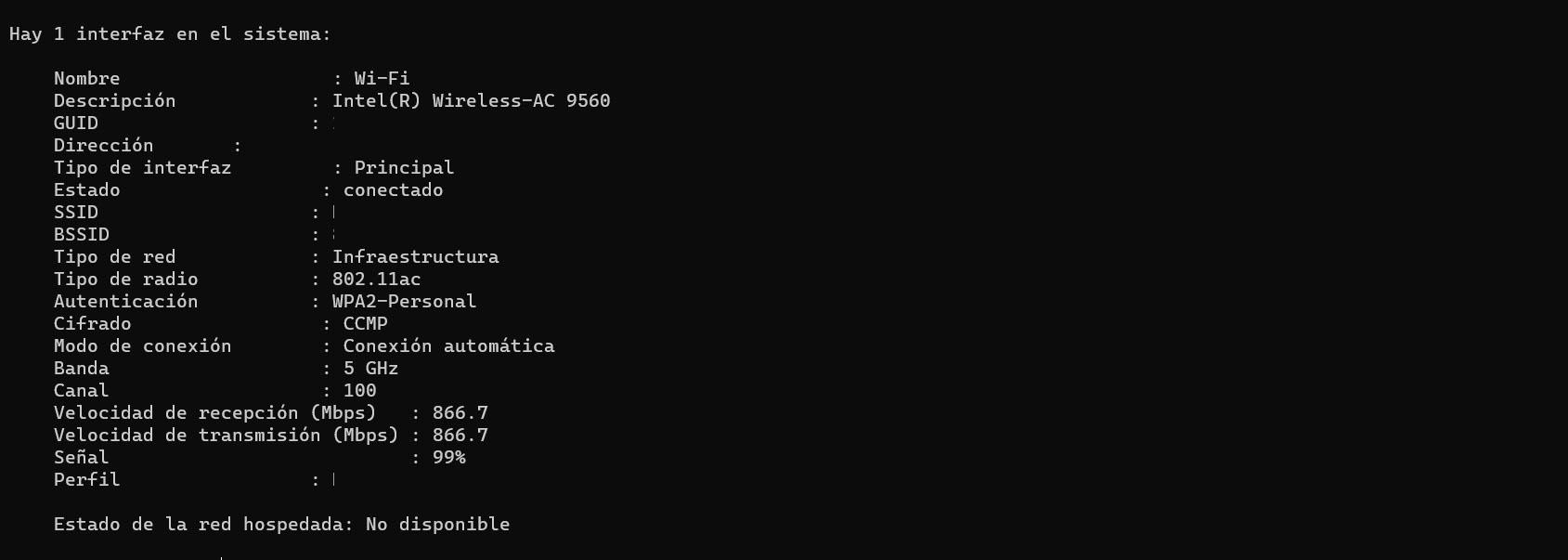
Som du kan se på billedet, fremkommer et 99 % signal. Dette er tilfældet, da routeren er meget tæt på. Så snart vi bevæger os lidt væk, vil den procentdel falde. Hvis du ser, at det er for lavt, betyder det, at signalet, der når dig, er meget begrænset, og du kan have problemer med at navigere.
eksterne programmer
En anden mulighed, som du kan tage i betragtning, er at bruge eksterne programmer til at analysere signalet fra det trådløse netværk . Dette vil også give dig fingerpeg om, hvorvidt det er tilstrækkeligt, eller du bør gøre noget for at forbedre det og få hastigheden til at være korrekt for at få mest muligt ud af forbindelsen.
Der er forskellige alternativer, men to af de mest populære er akryl WiFi og WiFi Analyzer. De viser dig meget interessante data relateret til internetsignalet, og dette kan hjælpe dig med at lære mere om, hvordan du forbedrer kvaliteten og undgår irriterende nedskæringer.
Det er kort sagt nogle muligheder du skal vide om signalet fra routeren er godt og for at kunne forbedre det. Der er forskellige metoder til at forbedre kvaliteten af dækningen, såsom brug af repeatere eller PLC-enheder.
